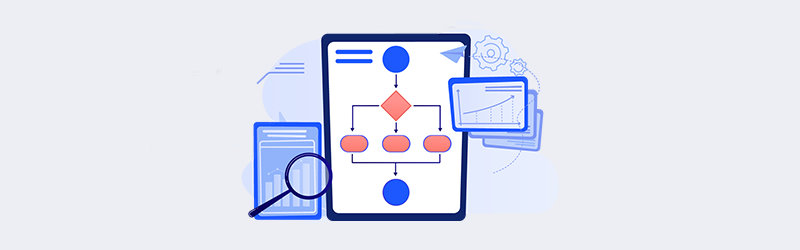
Scansione e archiviazione dei documenti con i flussi di lavoro PDF4me
PDF4me Workflows è la soluzione di automazione unica per le vostre attività documentali. Abbiamo implementato trigger per i più comuni servizi di cloud storage come Google Drive e Dropbox. In questo modo gli utenti possono automatizzare le loro attività documentali come qualsiasi altra piattaforma no-code senza l’onere di costi elevati. Il servizio di automazione documentale interno di PDF4me offre un maggiore controllo sulle attività documentali a un costo trascurabile rispetto alla concorrenza.
Tutti noi abbiamo documenti importanti che devono essere salvati e conservati per un uso futuro. I documenti fisici rischiano sempre di andare persi a causa di vari fattori. Ecco perché la scansione dei documenti è importante. La digitalizzazione dei documenti e la creazione di scansioni di qualità possono essere realizzate utilizzando semplicemente la fotocamera del telefono cellulare. Un’ottima opzione per farlo è l’app di scansione mobile PDF4me. L’applicazione PDF4me Scan and Automation è un ottimo modo per scansionare i documenti fisici e convertirli in documenti PDF con dettagli o testo che possono essere ricercati o copiati.
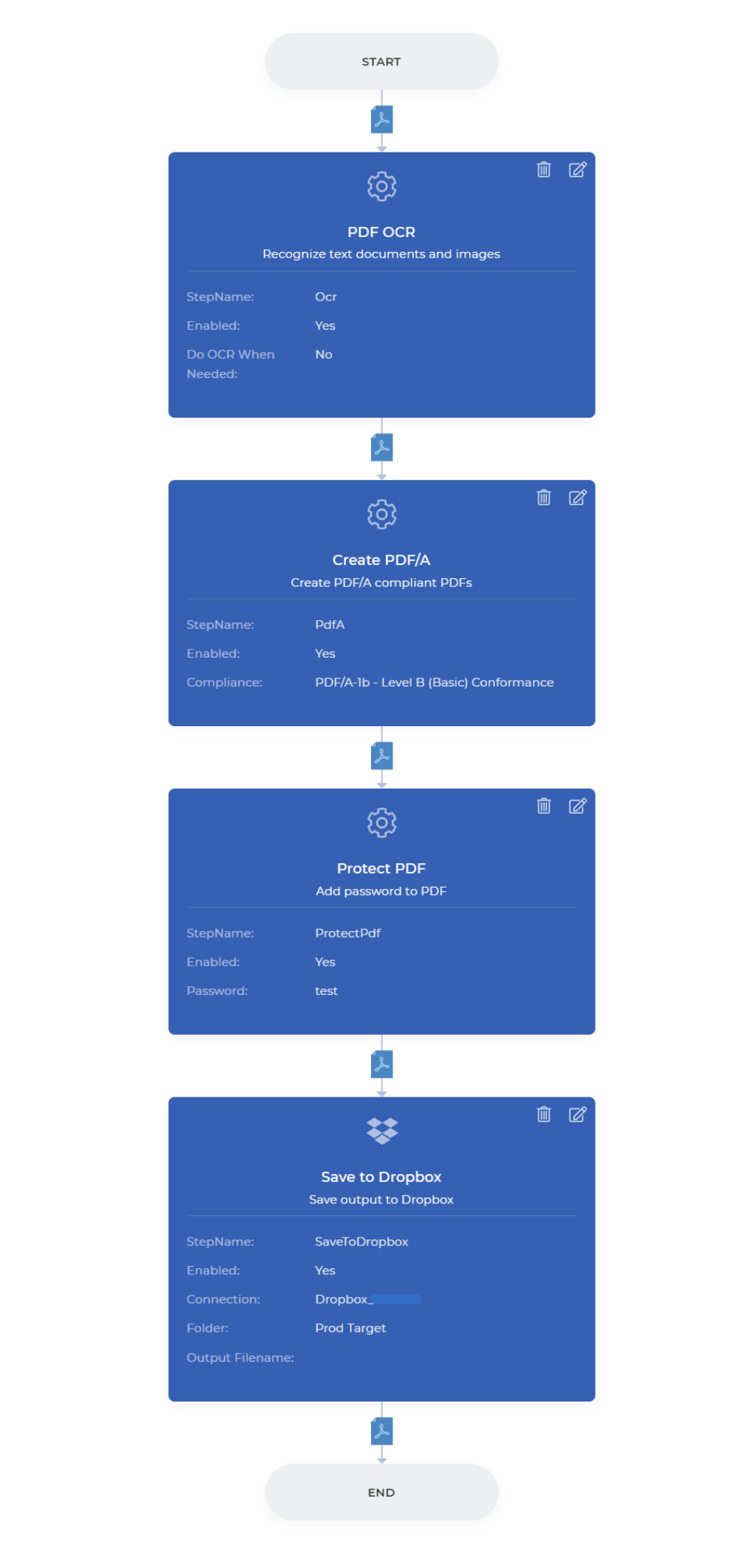
Analizziamo uno scenario in cui possiamo creare scansioni di documenti, salvarli su Dropbox, attivarli automaticamente per elaborarli con un OCR di alta qualità e persino salvarli nuovamente nel cloud storage come file PDF protetti da password o PDF/A.
Creare scansioni di documenti
Le scansioni dei documenti possono essere create utilizzando il proprio dispositivo mobile, semplicemente scattando una foto chiara del documento con la fotocamera del telefono o creando scansioni adeguate con l’aiuto di app come PDF4me Sca & Automation. Con l’app PDF4me Scan è anche possibile caricare direttamente le scansioni su Dropbox o Google Drive.
Aggiungere un trigger PDF4me Dropbox
Creare una connessione PDF4me Dropbox e aggiungere un trigger per controllare i file in una cartella specificata. Mappare correttamente la posizione della cartella.
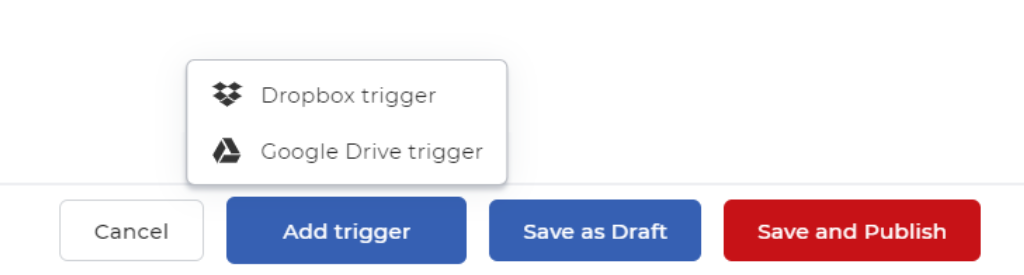
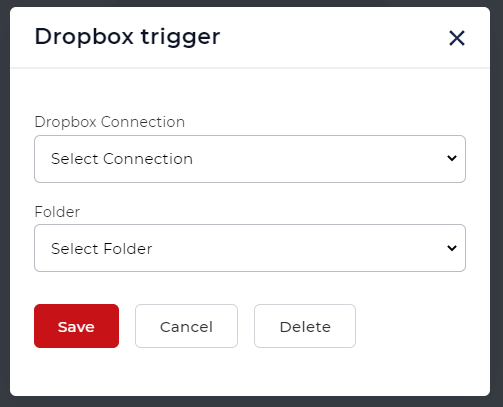
Aggiungere l’azione PDF4me PDF OCR (se necessario)
Aggiungere un’azione OCR PDF se si desidera convertire il PDF scansionato in un PDF ricercabile con testo copiabile.
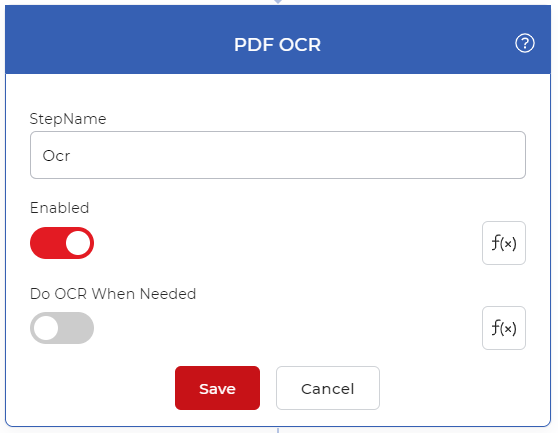
Aggiungere l’azione PDF/A (se necessario)
È possibile convertire i file dei documenti scansionati in file conformi allo standard PDFA per una migliore archiviazione.
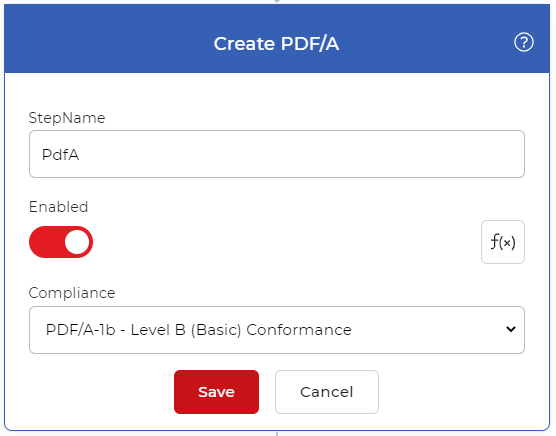
Aggiungere l’azione Proteggi PDF
Se si desidera proteggere i file PDF, è possibile aggiungere una password ai PDF elaborati prima di salvarli. In questo modo, i file PDF sono protetti da qualsiasi manomissione esterna.
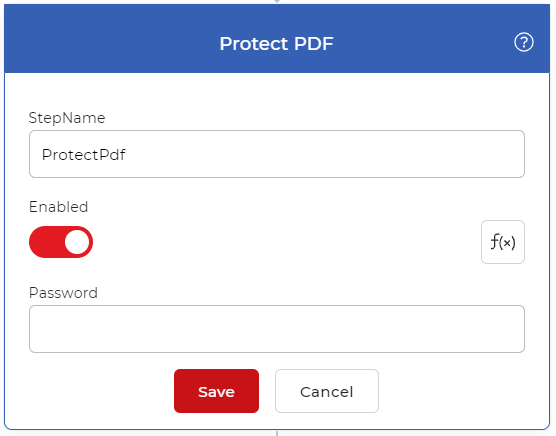
Infine, aggiungere l’azione Salva in Dropbox
Come ultimo passo del flusso di lavoro, aggiungete un’azione Salva in Dropbox per impostare la cartella di destinazione dei file elaborati in Dropbox.
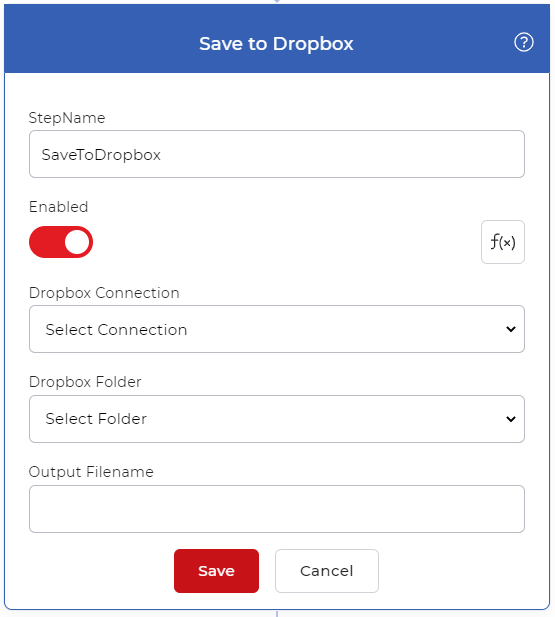
Con un PDF4me Subscription, potrete eseguire l’automazione dei documenti senza interruzioni e risparmiare tempo prezioso per i vostri processi aziendali più importanti. Inoltre, avrete accesso illimitato agli strumenti online e risparmierete sulle costose piattaforme di automazione di terze parti.



